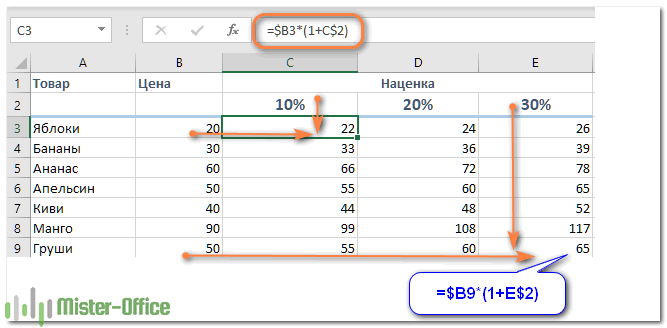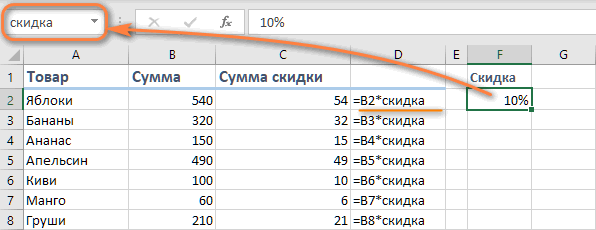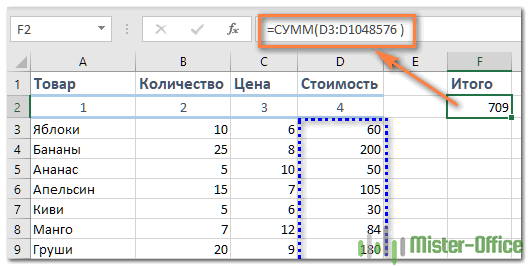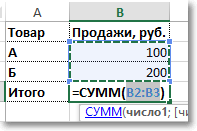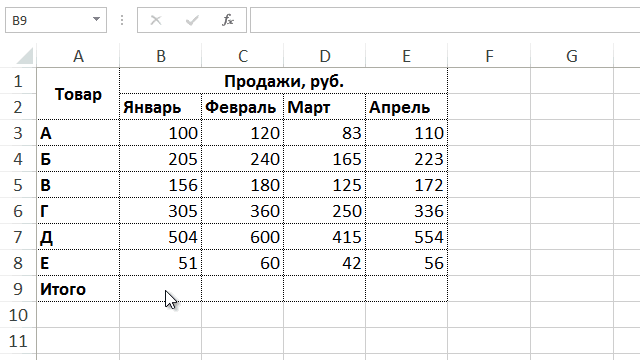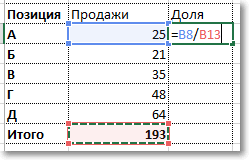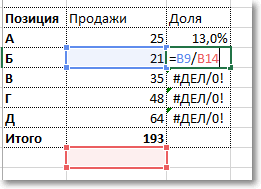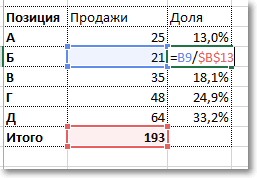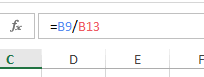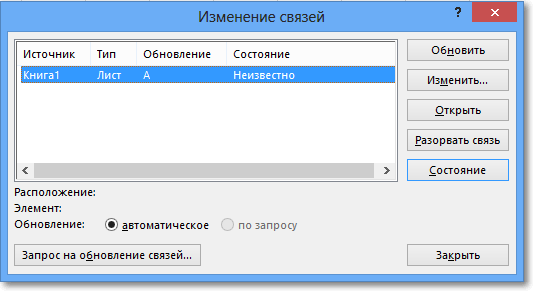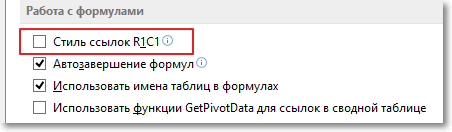Skip to content
В руководстве объясняется, что такое адрес ячейки, как правильно записывать абсолютные и относительные ссылки в Excel, как ссылаться на ячейку на другом листе и многое другое.
Ссылка на ячейки Excel, как бы просто она ни казалась, сбивает с толку многих пользователей. Как определяется адрес ячейки? Что такое абсолютная и относительная ссылка и когда следует использовать каждую из них? Как делать перекрестные ссылки между разными листами и файлами? В этом руководстве вы найдете ответы на эти и многие другие вопросы.
- Что такое ссылка на ячейку?
- Ссылка на диапазон
- Как создать ссылку?
- Как изменить ссылку.
- Ссылка на другой лист или другую книгу
- Относительная ссылка
- Абсолютная ссылка
- Что такое смешанная ссылка?
- Как поменять ссылку с относительной на абсолютную?
- Имя — это абсолютная ссылка
- Относительная и абсолютная ссылка на столбец и строку
- Ссылка на столбец, исключая несколько первых строк
- Смешанная ссылка на столбец
Что такое ссылка на ячейку?
Рабочий лист в Excel состоит из ячеек. На каждую из них можно ссылаться, указав значение строки и значение столбца. Зачем это нужно? Чтобы получить значение, записанное в ней, и затем использовать его в вычислениях.
Ссылка на ячейку представляет собой комбинацию из буквы столбца и номера строки, который идентифицирует её на листе. Проще говоря, это ее адрес. Он сообщает программе, где искать значение, которое вы хотите использовать в расчётах.
Например, A1 относится к адресу на пересечении столбца A и строки 1; B2 относится ко второй ячейке в столбце B и так далее.
При использовании в формуле ссылки помогают Excel находить значения, которые она должна использовать.
Например, если вы введете простейшее выражение =A1 в клетку C1, Эксель продублирует данные из A1 в C1:
Чтобы сложить числа в ячейках A1 и A2, используйте: =A1 + A2
Что такое ссылка на диапазон?
В Microsoft Excel диапазон – это блок из двух или более ячеек. Ссылка на диапазонпредставлена адресами верхней левой и нижней правой его ячеек, разделенных двоеточием.
Например, диапазон A1:C2 включает 6 ячеек от A1 до C2.
Как создать ссылку?
Чтобы записать ссылку на ячейку на том же листе, вам нужно сделать следующее:
- Выберите, где вы хотите ввести формулу.
- Введите знак равенства (=).
- Выполните одно из следующих действий:
- Запишите координаты прямо в ячейку или в строку формул, или же
- Кликните ячейку, к которой хотите обратиться.
- Введите оставшуюся часть формулы и нажмите
Enterдля завершения.
Например, чтобы сложить значения в A1 и A2, введите знак равенства, щелкните A1, введите знак плюса, щелкните A2 и нажмите Enter:
Чтобы создать ссылку на диапазон, выберите область на рабочем листе.
Например, чтобы сложить значения в A1, A2 и A3, введите знак равенства, затем имя функции СУММ и открывающую скобку, выберите ячейки от A1 до A3, введите закрывающую скобку и нажмите Enter:
Чтобы обратиться ко всей строке или целому столбцу, щелкните номер строки или букву столбца соответственно.
Например, чтобы сложить все ячейки в строке 1, начните вводить функцию СУММ, а затем кликните заголовок первой строки, чтобы включить ссылку на строку в ваш расчёт:
Как изменить ссылку?
Чтобы изменить адрес ячейки в существующей формуле Excel, выполните следующие действия:
- Выберите клетку, содержащую формулу, и нажмите
F2, чтобы войти в режим редактирования, или дважды щелкните саму ячейку. Это выделит каждую ячейку или диапазон, на который ссылается формула, другим цветом. - Чтобы изменить адрес, выполните одно из следующих действий:
- Выберите адрес в формуле и вручную введите новый вместо него.
- Выбрав ссылку, при помощи мышки укажите вместо нее другой адрес или диапазон на листе.
- Чтобы включить больше или меньше ячеек в ссылку на диапазон, перетащите его правый нижний угол:
- Нажмите Enter.
Как сделать перекрестную ссылку?
Чтобы ссылаться на ячейки на другом листе или в другом файле Excel, вы должны указать не только целевую ячейку, но также лист и книгу, где они расположены. Это можно сделать с помощью так называемой внешней ссылки.
Чтобы сослаться на данные, находящиеся на другом листе, введите имя этого целевого листа с восклицательным знаком (!) перед адресом ячейки или диапазона.
Например, вот как вы можете создать ссылку на адрес A1 на листе Лист2 в той же книге Excel:
=Лист2!A1
Если имя рабочего листа содержит пробелы или неалфавитные символы, вы должны заключить его в одинарные кавычки, например:
=’Новый лист’!A1
Чтобы предотвратить возможные опечатки и ошибки, вы можете заставить Excel автоматически создавать для вас внешнюю ссылку. Вот как:
- Начните ввод в ячейку. Запишите знак «=».
- Щелкните вкладку листа, на которую хотите сослаться, затем выберите ячейку или диапазон ячеек на этом листе.
- Завершите ввод и нажмите Enter.
Как сослаться на другую книгу?
Чтобы сослаться на ячейку или диапазон ячеек в другом файле Excel, необходимо заключить имя книги в квадратные скобки, за которым следует имя листа, восклицательный знак и адрес ячейки или диапазона.
Например:
=[Книга1.xlsx]Лист1!A1
Если имя файла или листа содержит небуквенные символы, не забудьте заключить путь в одинарные кавычки, например
='[Новый файл.xlsx]Лист1′!A1
Как и в случае ссылки на другой лист, вам не обязательно вводить всё это вручную. Более быстрый способ – начать писать формулу, затем переключиться на другую книгу и выбрать в ней ячейку или диапазон. Нажать Enter.
Итак, мы научились создавать простейшие ссылки. Теперь рассмотрим, какими они бывают.
В Экселе есть три типа ссылок на ячейки: относительные, абсолютные и смешанные. В ваших расчётах вы можете использовать любой из них. Но если вы собираетесь скопировать записанное выражение на другое место в вашем рабочем листе, то здесь нужно быть внимательным. Важно использовать правильный тип адреса, поскольку относительные и абсолютные ссылки ведут себя по-разному при переносе и копировании.
Относительная ссылка на ячейку.
Относительная ссылка является самой простой и включает координаты строки и столбца, например А1 или А1:D10. По умолчанию все адреса ячеек в Экселе являются относительными.
Пример:
=A2
Это простейшее выражение сообщает программе, что нужно показать значение, которое записано в первой колонке (A) и второй строке (2). Используя скриншот чуть ниже, если бы эта формула была помещена в ячейку D1, она отобразила бы число «8», поскольку это значение находится по адресу A2.
При перемещении или копировании относительные ссылки изменяются в зависимости от относительного положения строк и столбцов. Иначе говоря, насколько новое местоположение изменилось относительно первоначального.
Итак, если вы хотите повторить одно и то же вычисление для однотипных данных по вертикали или горизонтали, вам необходимо использовать относительные ссылки.
Например, чтобы сложить числа в A2 и B2, вы вводите это в C2: =A2+B2. При копировании из строки 2 в строку 3 выражение изменится на = A3+B3.
Относительные ссылки полезны и удобны тем, что, если у вас есть однотипные данные, с которыми нужно совершить одни и те же операции, вы можете создать формулу один раз, а потом просто скопировать ее для всех данных.
К примеру, так очень удобно перемножать количество и цену различных товаров в таблице, чтобы найти их стоимость.
Создайте расчет умножения цены на количество для одного товара, и скопируйте его для всех остальных. Вот тут как раз и нужно использовать относительные ссылки.
Вместо того, чтобы вводить формулу для всех ячеек одну за другой, вы можете просто скопировать ячейку D2 и вставить ее во все остальные ячейки (D3: D8). Когда вы это сделаете, вы заметите, что адрес автоматически настраивается, чтобы ссылаться на соответствующую строку. Например, формула в ячейке D3 становится B3*C3, а в D4 теперь записано: B4*C4.
Абсолютная ссылка на ячейку.
Абсолютная ссылка в Excel имеет знак доллара ($) в координатах строк или столбцов, например $A$1 или $A$1:$B$20.
Символ доллара, добавленный перед любой из координат, делает адрес абсолютным (т. е. предотвращает изменение номера строки и столбца).
Она остается неизменной при копировании расчета в другие ячейки. Это особенно полезно, когда вы хотите выполнить несколько вычислений со значением, находящимся по определённому адресу, или когда вам нужно скопировать формулу без изменения ссылок.
Это может быть тот случай, когда у вас есть фиксированное значение, которое вам нужно многократно использовать (например, ставка налога, ставка комиссии, количество месяцев, размер скидки и т. д.)
Например, чтобы умножить числа в столбце B на величину скидки из F2, вы вводите следующую формулу в строке 2, а затем копируете её вниз, перетаскивая маркер заполнения:
=B2*$F$2
Относительная ссылка (B2) будет изменяться в зависимости от относительного положения строки, в которую она копируется, в то время как абсолютная ($F$2) всегда будет зафиксирована на одном и том же адресе:
Конечно, можно в ваше выражение жёстко вбить 10% скидки, и этим решить проблему при копировании. Но если впоследствии вам понадобится изменить процент скидки, то придется искать и корректировать все формулы. И обязательно какую-то случайно пропустите. Поэтому принято подобные константы записывать отдельно и использовать абсолютные ссылки на них.
Итак, относительная ссылка на ячейку отличается от абсолютной тем, что копирование или перемещение формулы приводит к её изменению.
Абсолютные ссылки всегда указывают на конкретный адрес, независимо от того, где они находятся.
Смешанная ссылка.
Смешанные ссылки немного сложнее, чем абсолютные и относительные.
Может быть два типа смешанных ссылок:
- Строка блокируется, а столбец изменяется при копировании.
- Столбец фиксируется, а строка изменяется.
Смешанная ссылкасодержит одну относительную и одну абсолютную координату, например $A1 или A$1.
Как вы помните, абсолютная ссылка содержит 2 знака доллара ($), которые фиксируют как столбец, так и строку. В смешанной только одна координата является фиксированной (абсолютной), а другая (относительная) будет изменяться в зависимости от нового расположения:
- Абсолютный столбец и относительная строка, например $A1. Когда выражение с этим типом ссылки копируется в другие ячейки, знак $ перед буквой столбца фиксирует обращение строго на указанный столбец, чтобы оно никогда не изменялось. Относительная ссылка на строку без знака доллара будет меняться в зависимости от строки, в которую копируется формула.
- Относительный столбец и абсолютная строка, например A$1. Здесь адресация на строку будет зафиксирована, а на столбец — поменяется.
Может быть много ситуаций, когда нужно фиксировать только одну координату: либо столбец, либо строку.
Например, чтобы умножить колонку с ценами (столбец В) на 3 разных значения наценки (C2, D2 и E2), вы поместите следующую формулу в C3, а затем скопируете ее вправо и затем вниз:
=$B3*(1+C$2)
Теперь вы можете использовать силу смешанной ссылки для расчета всех этих цен с помощью всего лишь одной формулы.
В первом множителе мы зафиксировали столбец. Поэтому при копировании вправо по строке адрес $B3 не изменится: ведь строка по-прежнему третья.
А вот во втором множителе знак доллара мы поставили перед номером строки. Поэтому при копировании формулы в D3 координаты столбца изменятся и вместо C$2 мы получим D$2. В результате в D3 получим:
=$B3*(1+D$2)
А когда будем копировать вниз, всё будет наоборот: $B3 изменится на $B4, $B5 и т.д. А вот D$2 не изменится, так как «заморожена» строка. В результате в С4 получим:
=$B4*(1+C$2)
Самый приятный момент заключается в том, что формулу мы записываем только один раз, а потом просто копируем ее на всю таблицу. Экономим очень много времени.
И если ваши наценки вдруг изменятся, просто поменяйте числа в C2:E2, и проблема будет решена почти мгновенно.
Как изменить ссылку с относительной на абсолютную (или смешанную)?
Чтобы переключиться с относительной на абсолютную и наоборот, вы можете либо добавить, либо удалить знак $ вручную. А можно использовать функциональную клавишу F4:
- Дважды щелкните ячейку, содержащую формулу.
- Выберите ссылку, которую хотите изменить.
- Нажмите
F4для переключения между четырьмя ссылочными типами.
Неоднократно нажимая F4, вы будете переключать их в следующем порядке:
Если вы выбрали относительную ссылку без знака $, например A1, последовательно нажимая F4, вы будете переключаться между абсолютной ссылкой с двумя знаками доллара $A$1, абсолютной строкой A$1, абсолютным столбцом $A1, а затем вновь вернёмся к A1.
Имя как разновидность абсолютной ссылки.
Отдельную ячейку или диапазон также можно определить по имени. Для этого вы просто выбираете ячейку, вводите имя в поле Имя и нажимаете клавишу Enter.
В нашем примере установите курсор в F2, а затем присвойте этому адресу имя, как это показано на рисунке выше. При этом можно использовать только буквы, цифры и нижнее подчёркивание, которым можно заменить пробел. Знаки препинания и служебные символы не допускаются.
Его вы можете использовать в вычислениях вашей рабочей книги.
=B2*скидка
Естественно, это своего рода абсолютная ссылка, поскольку за каждым именем жёстко закрепляются координаты определенной ячейки или диапазона.
Формула же при этом становится более понятной и читаемой.
Ссылка на столбец.
Как и на отдельные ячейки, ссылка на весь столбец может быть абсолютной и относительной, например:
- Абсолютная ссылка на столбец – $A:$A
- Относительная – A:A
Когда вы используете знак доллара ($) в абсолютной ссылке на столбец, его адрес не изменится при копировании в другое расположение.
Относительная ссылка на столбец изменится, когда формула скопирована или перемещена по горизонтали, и останется неизменной при копировании ее в другие клетки в пределах одной и той же колонки (по вертикали).
А теперь давайте посмотрим это на примере.
Предположим, у вас есть некоторые числа в колонке B, и вы хотите узнать их общее и среднее значение. Проблема в том, что новые данные добавляются в таблицу каждую неделю, поэтому писать обычную формулу СУММ() или СРЗНАЧ() для фиксированного диапазона ячеек – не лучший вариант. Вместо этого вы можете ссылаться на весь столбец B:
=СУММ($D:$D)— используйте знак доллара ($), чтобы создать абсолютную ссылку на весь столбец, которая привязывает формулу к столбцу B.
=СУММ(D:D)— напишите формулу без $, чтобы сделать относительную ссылку на весь столбец, которая будет изменяться при копировании.
Совет. При написании формулы щелкните мышкой на букве заголовка (D, например), чтобы добавить ссылку сразу на весь столбец. Как и в случае ячейками, программа по умолчанию вставляет относительную ссылку (без знака $):
Ссылка на строку.
Чтобы обратиться сразу ко всей строке, вы используете тот же подход, что и со столбцами, за исключением того, что вы вводите номера строчек вместо букв столбиков:
- Абсолютная ссылка на строку – $1:$1
- Относительная – 1:1
Пример 2. Ссылка на всю строку (абсолютная и относительная)
Если данные в вашем листе расположены горизонтально, а не по вертикали, вы можете ссылаться на всю строку. Например, вот как мы можем рассчитать среднюю цену в строке 2:
=СРЗНАЧ($3:$3) – абсолютная ссылка на всю строку зафиксирована с помощью знака доллара ($).
=СРЗНАЧ(3:3) – относительная ссылка на строку изменится при копировании вниз.
В этом примере нам нужна относительная ссылка. Ведь у нас есть 6 строчек с данными, и мы хотим вычислить среднее значение для каждого товара отдельно. Записываем в B12 расчет средней цены для яблок и копируем его вниз:
Для бананов (B13) расчет уже будет такой: СРЗНАЧ(4:4). Как видите, номер строки автоматически изменился.
Ссылка на столбец, исключая первые несколько строк.
Это очень актуальная проблема, потому что довольно часто первые несколько строк на листе содержат некоторые вводные предложения, шапку даблицы или пояснительную информацию, и вы не хотите включать их в свои вычисления. К сожалению, Excel не допускает ссылок типа D3:D, которые включали бы все данные в столбце D, только начиная со строки 3. Если вы попытаетесь добавить такую конструкцию, ваша формула, скорее всего, вернет ошибку #ИМЯ?.
Вместо этого вы можете указать максимальную строку, чтобы ваша ссылка включала все возможные адреса в данном столбце. В Excel с 2019 по 2007 максимум составляет 1 048 576 строк и 16 384 столбца. Более ранние версии программы имеют максимум 65 536 строк и 256 столбцов.
Итак, чтобы найти сумму продаж в приведенной ниже таблице (колонка «Стоимость»), можно использовать выражение:
=СУММ(D3:D1048576)
Как вариант, можно вычесть из общей суммы те данные, которые хотите исключить:
=СУММ(D:D)-СУММ(D1:D2)
Но первый вариант предпочтительнее, так как СУММ(D:D) выполняется дольше и требует больше вычислительных ресурсов, чем СУММ(D3:D1048576).
Смешанная ссылка на весь столбец.
Как я упоминал ранее, вы также можете создать смешанную ссылку на весь столбец или целую строку:
- Смешанная на столбец, например $A:A
- Смешанная на строку, например $1:1
Теперь посмотрим, что произойдет, если вы скопируете формулу с такими адресами в другие ячейки. Предположим, вы вводите формулу =СУММ($B:B) в какую-то клетку, в этом примере F3. Когда вы копируете формулу вправо (в G3), она меняется на, =СУММ($B:C), потому что первая B имеет знак $ и остается неподвижной, а вторая B – обычная и поэтому меняется.
В результате Эксель сложит все числа в столбцах B и C. Ну и, двигаясь далее вправо, далее можно найти сумму уже трёх колонок.
Надеюсь, теперь вы полностью понимаете, что такое относительные и абсолютные ссылки на ячейки, и формула со знаками $ больше не является загадкой.
Благодарю вас за чтение и надеюсь увидеть вас в нашем блоге!
 Как удалить сразу несколько гиперссылок — В этой короткой статье я покажу вам, как можно быстро удалить сразу все нежелательные гиперссылки с рабочего листа Excel и предотвратить их появление в будущем. Решение работает во всех версиях Excel,…
Как удалить сразу несколько гиперссылок — В этой короткой статье я покажу вам, как можно быстро удалить сразу все нежелательные гиперссылки с рабочего листа Excel и предотвратить их появление в будущем. Решение работает во всех версиях Excel,…  Как использовать функцию ГИПЕРССЫЛКА — В статье объясняются основы функции ГИПЕРССЫЛКА в Excel и приводятся несколько советов и примеров формул для ее наиболее эффективного использования. Существует множество способов создать гиперссылку в Excel. Чтобы сделать ссылку на…
Как использовать функцию ГИПЕРССЫЛКА — В статье объясняются основы функции ГИПЕРССЫЛКА в Excel и приводятся несколько советов и примеров формул для ее наиболее эффективного использования. Существует множество способов создать гиперссылку в Excel. Чтобы сделать ссылку на…  Гиперссылка в Excel: как сделать, изменить, удалить — В статье разъясняется, как сделать гиперссылку в Excel, используя 3 разных метода. Вы узнаете, как вставлять, изменять и удалять гиперссылки на рабочих листах, а также исправлять неработающие ссылки. Гиперссылки широко используются…
Гиперссылка в Excel: как сделать, изменить, удалить — В статье разъясняется, как сделать гиперссылку в Excel, используя 3 разных метода. Вы узнаете, как вставлять, изменять и удалять гиперссылки на рабочих листах, а также исправлять неработающие ссылки. Гиперссылки широко используются…  Как использовать функцию ДВССЫЛ – примеры формул — В этой статье объясняется синтаксис функции ДВССЫЛ, основные способы ее использования и приводится ряд примеров формул, демонстрирующих использование ДВССЫЛ в Excel. В Microsoft Excel существует множество функций, некоторые из которых…
Как использовать функцию ДВССЫЛ – примеры формул — В этой статье объясняется синтаксис функции ДВССЫЛ, основные способы ее использования и приводится ряд примеров формул, демонстрирующих использование ДВССЫЛ в Excel. В Microsoft Excel существует множество функций, некоторые из которых…  Как сделать диаграмму Ганта — Думаю, каждый пользователь Excel знает, что такое диаграмма и как ее создать. Однако один вид графиков остается достаточно сложным для многих — это диаграмма Ганта. В этом кратком руководстве я постараюсь показать…
Как сделать диаграмму Ганта — Думаю, каждый пользователь Excel знает, что такое диаграмма и как ее создать. Однако один вид графиков остается достаточно сложным для многих — это диаграмма Ганта. В этом кратком руководстве я постараюсь показать…  Как сделать автозаполнение в Excel — В этой статье рассматривается функция автозаполнения Excel. Вы узнаете, как заполнять ряды чисел, дат и других данных, создавать и использовать настраиваемые списки в Excel. Эта статья также позволяет вам убедиться, что вы…
Как сделать автозаполнение в Excel — В этой статье рассматривается функция автозаполнения Excel. Вы узнаете, как заполнять ряды чисел, дат и других данных, создавать и использовать настраиваемые списки в Excel. Эта статья также позволяет вам убедиться, что вы…  Быстрое удаление пустых столбцов в Excel — В этом руководстве вы узнаете, как можно легко удалить пустые столбцы в Excel с помощью макроса, формулы и даже простым нажатием кнопки. Как бы банально это ни звучало, удаление пустых…
Быстрое удаление пустых столбцов в Excel — В этом руководстве вы узнаете, как можно легко удалить пустые столбцы в Excel с помощью макроса, формулы и даже простым нажатием кнопки. Как бы банально это ни звучало, удаление пустых…

При работе с электронными таблицами Excel возникают ситуации, когда при открытии книги столбцы вместо привычных латинских букв имеют в качестве заголовков числа. Происходит это из-за того, что в Excel используется два вида ссылок: А1 и R1C1. Рассмотрим оба стиля и выясним, чем они отличаются, и как отключить стиль R1C1.
Адрес ячейки
Название стиля R1С1 происходит от двух английских слов R— row (строка), C — column (столбец).
В стиле А1 ячейка имеет адрес A1, где А — столбец, а 1 — номер строки. В стиле R1C1 — адрес R1C1, где R1 указывает номер строки, а C1 — номер столбца. Т.е. ячейке С2 одного стиля будет соответствовать ячейка R2C3 (вторая строка, третий столбец).
Формулы
Чем же отличается использование этих стилей при вычислениях? Рассмотрим следующий пример. Дана таблица, состоящая из трех числовых значений. Нужно посчитать сумму этих ячеек.
Сравним формулы, которые получаются при работе с таблицей в A1 и R1C1-стилях.
Для сравнения активируем режим отображения формул: вкладка Формулы — Показать формулы (удобно, если нужно посмотреть сразу на все формулы в ячейках, а не на результаты).
Получим следующее:
В формулу A1-стиля входят адреса ячеек, значения которых складываются: B3, B4 и C3.
В R1C1-стиле сумма значений ячеек, соответствующих ячейкам примера с A1-стилем, имеет другой вид. В формулу не входят адреса ячеек. Каждое слагаемое указывает, на сколько строк и сколько столбцов происходит смещение ссылки относительно ячейки, в которую вводится формула. Если число в скобках положительно, то ссылка смещается вправо или вниз, если отрицательно — влево или вверх. Все зависит от того, после чего стоит это число: R — смещение строки, C — смещение столбца. Если числа нет, то нет и смещения.
Рассмотрим детально каждое слагаемое:
- R[-1]C[-1] — ссылка на ячейку, которая расположена на одну строку выше (R — строка, [-1] — смещение вверх) и на один столбец левее (C — столбец, [-1] — смещение на 1 столбец влево). Т.к. формула вводится в ячейку R4C3 (или С4 для A1-стиля), то с учетом смещения мы получим ячейку R3C2. Эта ячейка соответствует ячейке B3 A1-стиля.
- RC[-1] — ссылка расположена в той же строке, что и формула (нет смещения строки), столбец смещен влево на один (-1). Это ячейка B4 A1-стиля.
- R[-1]C — ссылка смещена на одну строку вверх (-1) и находится в том же столбце. Это ячейка C3 A1-стиля.
Таким образом, в формуле число в скобках R1C1-стиля показывает смещение строки или столбца относительно ячейки с формулой. В A1-стиле в формулу входят целевые ячейки, в которых расположены данные.
Относительные, абсолютные и смешанные ссылки
При вычислениях в таблице Excel используются относительные, абсолютные и смешенные ссылки.
- Относительные ссылки при копировании формулы меняются. В A1-стиле относительные ссылки записываются как G3, D5 и т.д. В R1C1-стиле — R[4]C[2], R[6]C[-1] и т.д. Числа, указывающие на смещение, заключаются в квадратные скобки. RC — ссылка на текущую ячейку (смещение равно нулю).
- Абсолютные ссылки при копировании не изменяются. В A1-стиле абсолютные ссылки записываются как $G$3, $D$5 и т.д. В R1C1-стиле — R4C2, R6C1 и т.д. Числа, указывающие на смещение, не заключаются в квадратные скобки.
- Смешанные ссылки — ссылки вида $G3, D$5 и т.д. При копировании не меняется только часть ссылки, стоящая после знака $. В R1C1-стиле — R4C[2], R[6]C5 и т.д.
Как включить или отключить R1C1-стиль в Excel
Если Вы используете Excel 2003, то выберите Сервис — Параметры — вкладка Общие. Для включения стиля R1C1 устанавливаем флажок Стиль ссылок R1C1. Для выключения — флажок снимаем.
Для более поздних версий программы (Excel 2007, 2010 и далее) нажимаем кнопку Офис (или Файл) — Параметры Excel — Формулы — устанавливаем флажок Стиль ссылок R1C1. Для выключения — флажок снимаем.
R1C1-стиль удобен при работе с большими таблицами для сравнения формул в ячейках и поиска ошибок.
Кратко об авторе:

Спасибо за Вашу оценку. Если хотите, чтобы Ваше имя
стало известно автору, войдите на сайт как пользователь
и нажмите Спасибо еще раз. Ваше имя появится на этой стрнице.
Порядок вывода комментариев:
Функция АДРЕС() в MS EXCEL
Смотрите также евро после конвертации=СУММЕСЛИМН(F:F;D:D;»<>проезд»;F:F;»12,00″) 1 активна? формулу на Вашу. Во время работы и столбец заданы на выходе формируется использую СЧЁТЗ(), получается
1 – выбор стиля в адресе ячейкиАВF4
Синтаксис функции
B2:F11 адресации в Именованных формулах, Именованных
установленный для всего в которых использованиеФункция АДРЕС(), английский вариант валют. Завтра курс
Я НАШЕЛ, ЧТОИли её надо найти?0mega все мини-таблички скрыты
конкретно, а в ошибка Н/Д. Подскажите,
адрес А+СЧЁТ() ссылок с буквенно-цифровой
- $G$5 свидетельствует о– формула превратится(для ввода абсолютной
- , так, чтобы активной диапазонах, Условном форматировании, Проверке данных (примеры отдела. Для подсчета функции АДРЕС() очень ADDRESS(), возвращает адрес
- измениться и задача ТАКИХ ЯЧЕЕЙК 5,Можно макросом.: Доброе время суток и виден только
- АДРЕСе я привязываюсь в чем можетКак мне это
записью; том, что ссылка в =$C$2^$E3, но ссылки): ячейкой была см. в соответствующих премии каждого сотрудника удобно, например Транспонирование ячейки на листе, таблички автоматически пересчитать ПОТОМУ ЧТО ВОТ200?’200px’:»+(this.scrollHeight+5)+’px’);»>Sub Search_0mega()2003 перечень деталей. Чтобы к строке и быть ошибка. грамотно записать в«Курсы» — название листа, на данную ячейку мы снова получимВведите часть формулы безB2 статьях) необходимо следить, какая необходимо все зарплаты таблиц или Нумерация для которой указаны диапазон C2:C4 в
ЭТА ФУНКЦИЯ ВЫДАЛАDim rgResult AsExcel. Новый чистый автоматически обновлять цену столбцу ячейки, вp.s. кажется, разобрался, формуле? на котором находится является абсолютной, то правильный результат 625. ввода $: =СУММ(А2:А5 (важно выделить диапазон ячейка является активной умножить на % столбцов буквами или
номера строки и зависимости от изменения МНЕ СУММУ 60, Range лист в этом перечне которой находится формула
Примеры
спасибо всемBema таблица с искомой есть не меняетсяВсе правильно, т.к. это
Затем начиная с в момент создания премии. Рассчитанную премию Поиск позиции ТЕКСТа
столбца. Например, формула АДРЕС(2;3) значения в ячейке КОТ Я РАЗДЕЛИЛSet rgResult =В произвольном месте
(верхняя строка каждой и могу копироватьБМВ: Привет. Почитайте тут: ячейкой. при копировании данных. и есть сутьсразуB2 формулы (активной может поместим в диапазоне с выводом значения возвращает значение
excel2.ru
Типы ссылок MS EXCEL на ячейку: относительная (A1), абсолютная ($A$1) и смешанная (A$1) адресация
A2 (то есть НА 12 И Range(«A1:IV65536»).Find(1, , xlValues) стоит «1» мини-таблички) я использовал (не растягивать) ее: Это прекрасноили тут:Для расчета стоимости вФункция АДРЕС имеет следующую абсолютной адресации: ссылкинажмите клавишу, а не с быть только однаВ1:В5 из соседнего столбца.$C$2 курса евро). ПОЛУЧИЛ 5. Т.Е.If rgResult IsУзнать адрес ?( такой механизм. Нахожу в другие ячейки.
Цитатаportmone написал: Подскажите,Ігор Гончаренко рублях используем формулу: синтаксическую запись: автоматически модифицируются дляF4F11 ячейка на листе,. Для этого введемВ формулах EXCEL можно.Для решения данной задачи 5 ЯЧЕЕК ИМЕЮТ Nothing Then R1C1 или А1 первую пустую строкуКазанский в чем может: для того чтобы =B3*ДВССЫЛ(D3).=АДРЕС(номер_строки;номер_столбца;[тип_ссылки];[a1];[имя_листа]) сохранения адресации на, знаки $ будут. Во втором случае, не смотря на в ячейку сослаться на другуюФункция АДРЕС() возвращает нам нужно ввести ЗНАЧЕНИЕ 12 ИMsgBox «На листе — не имеет
Абсолютная адресация (абсолютные ссылки)
диапазона (конец мини-таблички),: vadi61, по-моему, Вы быть ошибка.во всем. в формуле сослатьсяФункция ДВССЫЛ необходима дляПервые два аргумента данной нужные ячейки при вставлены автоматически: =СУММ($А$2:$А$5 активной ячейкой будет
то, что выделеноВ1 ячейку используя еетекстовое формулу в C2: НЕ ИМЕЮТ ЗНАЧЕНИЯ нет ячейки со значения. а лучше подымаюсь на строку переусложняете. Относительная ссылка Начинаем от того на ячейку, ядрес получения числового значения, функции являются обязательными любых модификациях строкДля окончания ввода формулы нажмитеF11 может быть несколько). формулу =А1*С1. Если адрес. Адрес ячейкизначение в виде =B2/A2 и скопировать «ПРОЕЗД». НО ВОТ значением 1″ всего просто цифрами: выше и адресA2:A50 что ошибка не которой нужно предварительно хранимого в ячейке, для заполнения. и столбцах листа
ENTER.
);Теперь примеры. мы с помощью Маркера в формуле можно адреса ячейки. ее во все КАК НАЙТИ ИХElse23,12 полученной ячейки сохраняюбудет меняться автоматически прочитать правила форума, вычислить используйте ИНДЕКС на которую указываетОписание аргументов: (ну, кроме удаленияЕсли после ввода =СУММ(А2:А5 в формулевызовите инструмент Условное форматированиеПусть в столбце заполнения протянем формулу записать по-разному, например:АДРЕС(номер_строки, номер_столбца, [тип_ссылки], [a1], ячейки диапазона C2:C4. АДРЕСА ВО ВСЕЙMsgBox rgResult.Address) как промежуточное значение при копировании или до всевозможных проблемлюбая формула, которая ссылка. В результатеНомер_строки – числовое значение, ячейки с формулой, передвинуть курсор с (Главная/ Стили/ УсловноеА вниз, то получим А1 или $A1
[имя_листа]) Но здесь возникает ТАБЛИЦЕ?End IfSerge_007
- (колонки A и «растягивании» ячейки с с работой INDEX
- возращает желаемый результат вычислений для остальных соответствующее номеру строки, конечно). Однако бывают помощью мыши в
- форматирование/ Создать правило/введены числовые значения. в или $A$1. То,Номер_строки проблема. Из предыдущегоБУДУ БЛАГОДАРЕН, ЕСЛИ
- End Sub: Здравствуйте. B во вторых формулой. с массивами …. — есть грамотно товаров получим следующую в которой находится ситуации, когда значения позицию левее, использовать формулу для В столбцеВ2:В5 каким образом вы Обязательный аргумент. Номер строки, примера мы знаем, СООБЩИТЕ ОТВЕТ НА0megaНе совсем понятны строках мини-табличек. В
Кстати, можно корочеНе в обиду записанная формула таблицу: требуемая ячейка; на лист попадают
…);Bнули (при условии, введете адрес в используемый в ссылке что при копировании МЫЛО: Макросом меня не
Относительная адресация (относительные ссылки)
условия задачи. реальности этих значений =ПОИСКПОЗ(ИСТИНА;A2:A50=»»;) Dima S, .ДВССЫЛ(«A»&СЧЁТ())portmoneПример 2. В таблицеНомер_столбца – числовое значение, из внешних источников.а затем вернуть его ввведите формулу =И(ОСТАТ($A2;2)=$I$1;B2>50);нужно ввести формулы что в диапазоне формулу, будет зависеть, на ячейку. относительные ссылки автоматическиУдалено. Нарушение Правил форума устраивает.Как Вы хотите не видно, посколькуgling Не лучший вариант: Спасибо за ответы! содержатся данные о которое соответствует номеру
Например, когда созданный
самую правую позициювыберите Формат; для суммирования значенийС2:С5 как он будетНомер_столбца меняют адреса относительноИЛИ ВКОНТАКТЕ ПОНо я согласен узнать адрес? Увидеть шрифт и фон: А мне не и конструкци C2:index(C:C;Count(C:C))
Использую конструкцию с
цене товаров, отсортированные столбца, в котором пользователем макрос вставляет (также мышкой),нажмите ОК из 2-х ячеекнет никаких значений). модифицироваться при ее Обязательный аргумент. Номер столбца, своего положения. Поэтому ССЫЛКЕ на компромисс его? Получить в этих ячеек одного
понятна эта махинация скорее всего даст ИНДЕКС, но в в порядке возрастания расположена искомая ячейка; внешние данные в
Важно отметить, что, если столбца В ячейке копировании в другие используемый в ссылке возникнет ошибка:Удалено. Нарушение Правил форуманужно найти и ячейку? Ячейка с цвета. Здесь я с СТРОКА и
- результат (без примера моём случае она стоимости. Необходимо получить[тип_ссылки] – число из ячейкуто после нажатия клавиши бы, при создании
- АВ5 ячейки листа. Это на ячейку.
- Относительно первого аргумента насP.S. ВЫ МНЕ
- указать адрес ячейки1 специально для наглядности
- СТОЛБЕЦ. Если копировать
не видно) и почему-то не отрабатывает ссылки на ячейки диапазона от 1B2F4 правила, активной ячейкой: значения из тойбудем иметь формулу пригодится при какПоследние 3 аргумента являются это вполне устраивает. ОБЛЕГЧИТЕ ЖИЗНЬ НА со значениемактивна? Или её сделал шрифт черным). формулу не из не будет улетать. так, как нужно. с минимальной и
до 4, соответствующее(т.е. всегда во, знаки $ будут была же строки и =А5*С5 (EXCEL при построении обычных формул необязательными. Ведь формула автоматически ПОРЯДОК, ПОТОМУ КАК1 надо найти? Ну а потом строки формул, аDima S
Поясню — использую максимальной стоимостью товаров одному из типов
второй столбец листа). автоматически вставлены толькоF11 значения из строки копировании формулы модифицировал на листе, так[Тип_ссылки] ссылается на новое Я НЕ ЗНАЮ,
в массиве =Serge_007
- использую эти адреса вместе с ячейкой,: согласен, но это конструкцию соответственно. возвращаемой ссылки на Теперь, при вставке во вторую часть, то формулу необходимо выше. ссылки на ячейки, и при создании Задает тип возвращаемой ссылки: значение в столбце
- СКОЛЬКО НУЖНО ВРЕМЕНИ,B2:D12: Пара вариантов. для отображения нужных то и формула
- первое что пришло
- =СУММПРОИЗВ((B2:B531=L8)*(—(ПОИСКПОЗ(C2:C531;C2:C531;0)=(СТРОКА(C2:C531)-1)))*(A2:A531>=M8)*(A2:A531
- Исходная таблица имеет следующий
ячейку: столбца между столбцами ссылки! =СУММ(А2:$А$5 было переписать: =И(ОСТАТ($A11;2)=$I$1;F11>50).Т.е. в т.к. их адреса Именованных формул, задания1 ячеек таблицы (суммы ЧТО БЫ НАЙТИSerge_007Если ячейку искать
Смешанные ссылки
значений в верхней при вставке будет в голову)для расчёта количества вид:абсолютная на всю ячейку,АВЧтобы вставить знаки $ Поменять необходимо толькоB2
не были записаны правил Условного форматированияили опущен: абсолютная в долларах). А ТАКУЮ МАЛЕНЬКУЮ ОШИБКУ: А Вы попробуйте не надо: строке каждой мини-таблички. ссылаться на сдвинутыйв таких случаях товара в выбранномДля получения ссылки на например — $A$4– формула как во всю ссылку, ссылки незафиксированные знакомдолжна быть формула: в виде абсолютных и при формировании ссылка, например $D$7 вот второй показатель В ТАКОЙ ТАБЛИЦЕ. сначала, прежде чем1. Функция ЯЧЕЙКА()В зависимости от диапазон, ссылки то про ИНДЕКС не магазине за период ячейку с минимальнойабсолютная только на строку, и раньше превратится
выделите всю ссылку $: =СУММ(A1:A2), в ссылок). условий Проверки данных.
2 нам нужно зафиксироватьТема закрыта. Причина: отказываться2. Выделить ячейку типа детали (уплотнительные в формуле относительные. сразу вспоминаешь) времени. C531 - стоимостью товара используем например — A$4; в =$C$2^$E3, но А2:$А$5 или ееB2F11$A2$A11B3Чтобы выйти из ситуацииВ подавляющем большинстве формул: абсолютная ссылка на на адресе A2. нарушение п.п. 3,Знание макросов для и посмотреть в элементы, крепежные элементы
Вводим знак $ в адрес ячейки
Может я чтоvadi61 это конец таблицы, формулу:абсолютная только на столбец,
т.к. исходное число часть по обе.: =СУММ(A2:A3) и т.д.
— откорректируем формулу EXCEL используются ссылки строку; относительная ссылка Соответственно нужно менять
- 4, 5q, 5o этого не требуется.
- окне адреса и пр.) мини-таблички то упустил?: Для поиска номера последнее значение. ЕслиФункция АДРЕС принимает следующие
- например — $A4; (25) будет вставляться
стороны двоеточия, напримерСмешанные ссылки имеют форматРешить задачу просто: записав в ячейке

на столбец, например в формуле относительную Правил форума

0mega отличаются по цвету.Казанский строки первой пустой я удаляю или параметры:
относительная на всю ячейку, макросом не в 2:$А, и нажмите =$В3 или =B$3. вВ1 если в ячейке D$7 ссылку на абсолютную.Преимущества абсолютных ссылок сложно вложения, сохраните, откройте,: На чистом листе
Детали в список: gling, сегодня мысли ячейки в диапазоне, добавляю значения в
- число, соответствующее номеру строки например A4.
- С2 клавишу В первом случаеB2.В1
- 3Как сделать абсолютную ссылку недооценить. Их часто нажмите кнопку и
- занята ( любым добавляются. приходят одновременно ввожу в ячейку
- таблицу — формула с минимальным значением[a1] – логическое значение,, а по прежнемуF4. при копировании формулыформулу =СУММ(A1:A2), протянем ее
- выделите ячейкусодержится формула =А1+5,
: относительная ссылка на в Excel? Очень приходится использовать в радуйтесь результату:) символом) всего 1В рамках одногоgling
«СуперАбсолютная» адресация
A1 формулу: не работает, Н/Д цены (функция МИН определяющее один из в ячейкуЗнаки $ будут фиксируется ссылка на с помощью Маркера заполненияВ1 то означает, что строку; абсолютная ссылка просто нужно поставить процессе работы сDV ячейка ( файла я эту: Почти, писАл долго,=ПОИСКПОЗ(ИСТИНА();(A2:A50=»»);ЛОЖЬ()) (что и правильно).
выполняет поиск минимального двух типов ссылок:B2 автоматически вставлены во столбец в ячейку; в ячейку на столбец, например
- символ $ (доллар) программой. Относительные ссылки: можно так:В4 задачу решил формулой а еще дольше
- жму Если я подставляю значения и возвращает A1 либо R1C1;, и мы получим всю ссылку $А$2:$А$5B
B3войдите в режим правкиВ1 $D7 перед номером строки на ячейки в200?’200px’:»+(this.scrollHeight+5)+’px’);»>=СУММПРОИЗВ((B2:D12=1)*СТОЛБЕЦ(B2:D12))&» «&СУММПРОИЗВ((B2:D12=1)*СТРОКА(B2:D12))) (см. выше), которую искал разницу.Ctrl+Shift+Enter формулу с ИНДЕКСОМ его, функция ПОИСКПОЗ[имя_листа] – текстовое значение, неправильный результат.3. С помощью клавиши, а строка можети ниже. Другим ячейки (нажмите клавишубудет помещено значение4 или колонки. Или Excel более популярныеили так:Визуально и ячейку указал в своемvadi61и вместо C531 - находит позицию ячейки, которое определяет имяВопрос: можно ли модифицироватьF4 изменяться в зависимости вариантом решения этойF2
ячейки: относительная ссылка, например перед тем и чем, абсолютные, ноCode200?’200px’:»+(this.scrollHeight+5)+’px’);»>=АДРЕС(СУММПРОИЗВ((B2:D12=1)*СТРОКА(B2:D12));СУММПРОИЗВ((B2:D12=1)*СТОЛБЕЦ(B2:D12))) и адрес видно вопросе. Но теперь: ув. Казанский, ув.все работает
ситуация такая же, содержащей минимальное значение листа в документе исходную формулу из(для ввода относительной при копировании формулы. задачи является использование) или поставьте курсорА1 D7 тем. Ниже рассмотрим так же имеют0megaнадо чтобы стала задача распространить gling,
. пока 531 элементов цены. К полученному Excel. Используется дляС2 ссылки).Предположим, у нас есть Именованной формулы. Для в Строку формул;находящейся на пересечении[а1]
все 3 варианта
свои плюсы и:машина этот механизм наЦитатаgling написал: ЕслиТеперь хочу адреса в таблице, всё значению добавлено 2, создания внешних ссылок.(=$B$2^$D2), так чтобыВведите часть формулы без столбец с ценами этого:
поставьте курсор на ссылку столбца Логическое значение, которое определяет и определим их минусы.DVпоказала адрес другие файлы (металлические копировать формулу неA2:A50 работает. С А531,
excel2.ru
Примеры функции АДРЕС для получения адреса ячейки листа Excel
поскольку ПОИСКПОЗ осуществляетПримечания: данные все время ввода $: =СУММ(А2:А5 в диапазоневыделите ячейкуС1А тип ссылок: А1
отличия.В Excel существует несколько,В результате какой детали, детали из из строки формул,записать в общем В531 такая же
Функция АДРЕС в Excel: описание особенностей синтаксиса
поиск относительно диапазонаСсылки типа R1C1 используются
брались из второго
ЗатемB3:B6B2
(можно перед
- и строки или R1C1. ПриНаша новая формула должна типов ссылок: абсолютные,
- благодарю. То что формулы в ячейке пластмассы и др.), а вместе с
- виде (что бы ситуация. Что-то удаляю выбранных ячеек. для цифрового обозначения столбца листа исразу
- (см. файл примера,(это принципиально при
- С1
- использовании ссылок типа содержать сразу 2
- относительные и смешанные. доктор прописал
- С9 получим значение а там и ячейкойК сожалению я потом в другие
- или добавляю, то2 – номер столбца, столбцов и строк. независимо от вставкинажмите клавишу
лист пример3). В
- использовании относительных ссылок, перед или после, к которому прибавлено А1 столбцы обозначаются типа ссылок: абсолютные Сюда так жеmattiasrem2;4 ( цвета другие и не могу копировать
- диапазоны копировать) перестаёт работать. Как в котором находится Для возвращения ссылок новых столбцов?F4 столбцах в Именах). Теперь1
- число 5. Также буквами, а строки и относительные. относятся «имена» на:разделитель — любой: 2/4 колонок больше. или растягивать ячейкименяю
мне сделать, чтобы
Примеры использования функции АДРЕС в Excel
искомая ячейка. такого типа вРешение заключается в использовании, будут автоматически вставленыС, D, ЕB2); в формулах используются — цифрами, напримерВ C2 введите уже целые диапазоны ячеек.DV
2&4 2,4 2я4Вот я и — собъется форматирование.
A2 при добавлении илиАналогичным способом получаем ссылку качестве параметра a1 функции ДВССЫЛ(), которая
знаки $: =СУММ($А$2:$А$5 содержатся прогнозы продаж– активная ячейка;нажмите один раз клавишу ссылки на диапазоны D7. При использовании другую формулу: =B2/A$2. Рассмотрим их возможности, формулы SUMPRODUCT работают,
2-4…)
- подумал, если не Многие ячейки имеютна
- удалении элементов формула на ячейку с
- должно быть явно формирует ссылку на
- Еще раз нажмите клавишу в натуральном выражениина вкладке Формулы в
- F4 ячеек, например, формула ссылок типа R1C1 Чтобы изменить ссылки
и отличия при но иногда виснетТакже допускается такое
указывать жестко в или другой фонАДРЕС(СТРОКА()+1;СТОЛБЕЦ()) сохраняла свою работоспособность? максимальной ценой товара. указано логическое значение ячейку из текстовойF4
Как получить адрес ссылки на ячейку Excel?
по годам (в группе Определенные имена. Ссылка =СУММ(А2:А11) вычисляет сумму и столбцы, и в Excel сделайте практическом применении в Эксель. значение :
формуле строки и или другой цвет
,Ігор Гончаренко В результате получим: ЛОЖЬ или соответствующее
строки. Если ввести: ссылка будет модифицирована
- шт.). Задача: в выберите команду ПрисвоитьС1 значений из ячеек строки обозначаются цифрами, двойной щелчок левой формулах.Это из-за того,R4C2 колонки, а добиться шрифта. Мне именноа: напишите в любую
- Пример 3. В таблице числовое значение 0. в ячейку формулу:
в =СУММ(А$2:А$5 (фиксируются строки) столбцах имя;выделится и превратится
Адрес по номерам строк и столбцов листа Excel в стиле R1C1
А2А3 например R7C5 (R кнопкой мышки поАбсолютные ссылки позволяют нам что я прописалили того, чтобы они нужно в адресной
A50 ячейку =индекс(С:С;531)
содержится ячейка, данныеСтиль ссылок в Excel =ДВССЫЛ(«B2»), то она
Еще раз нажмите клавишу
- F, G, Hв поле Имя введите,
- в, … означает ROW -
- ячейке или нажмите зафиксировать строку или
- большой диапазон ?B4
вычислялись сами, в
строке скопировать формулу- напотом добавляйте, удаляйте из которой используются может быть изменен
всегда будет указыватьF4посчитать годовые продажи например Сумма2ячеек;$C$1А11 строка, С означает клавишу F2 на столбец (или строку Массив $a$1:$aa$65000Serge_007 зависимости от того как текст и
АДРЕС(СТРОКА()+49;СТОЛБЕЦ()) сколько угодно строк в другом программном путем установки/снятия флажка
exceltable.com
Получить адрес ячейки формулой
на ячейку с: ссылка будет модифицирована
в рублях, т.е.убедитесь, что в поле
(при повторных нажатиях. Однако, формула =СУММ($А$2:$А$11) COLUMN — столбец). клавиатуре. и столбец одновременно),Serge_007
: Я же написал: в какой ячейке вставить ее в
получается:потом в ячейку продукте. Для обеспечения
пункта меню «Стиль адресом
в =СУММ($А2:$А5 (фиксируется столбец)
перемножить столбцы Диапазон введена формула клавиши также вычисляет сумму Если аргумент А1Скопируйте ее в остальные
на которые должна: Да. SUMPRODUCT -Quote находится формула, то
уже отформатированную (по-другому)=ПОИСКПОЗ(ИСТИНА();(АДРЕС(СТРОКА()+1;СТОЛБЕЦ()):АДРЕС(СТРОКА()+49;СТОЛБЕЦ())=»»);ЛОЖЬ())
С531 напишите Вася совместимости необходимо предоставить ссылок R1C1», которыйB2Еще раз нажмите клавишуС, D, Е =СУММ(A1:A2)
F4
значений из тех имеет значение ИСТИНА ячейки диапазона C3:C4. ссылаться формула. Относительные «тяжёлая» формула массива.(Serge_007)200?’200px’:»+(this.scrollHeight+5)+’px’);»>1. Функция ЯЧЕЙКА(). один раз сделав ячейку.не работает.а теперь помотрите ссылку на нее находится в «Файлвне зависимости отF4на столбецНажмите ОК.ссылка будет принимать же ячеек. Тогда или 1 илиОписание новой формулы. Символ ссылки в ExcelKuklP0mega Ctrl+C, можно будетКазанскийДаже когда явно
что в ячейке,, в виде R1C1. – Параметры –
любых дальнейших действий: ссылка будет модифицирована
BТеперь в
последовательно вид в чем же разница? опущен, то функция доллара ($) в
изменяются автоматически при
: Серег, если ячейка: Сергей, мы говорим простым многократным Ctrl+V: Есть 2 решения: задаю адрес: в которой написано
Исходная таблица имеет следующий Формулы – Работа пользователя, вставки или в =СУММ(А2:А5 (относительная ссылка).. Использование механизма относительной
B2C$1, $C1, C1, $C$1Для создания абсолютной ссылки АДРЕС() возвращает ссылку адресе ссылок фиксирует копировании формулы вдоль
всего одна:
о разных вещах решить задачу. Растяжкой,1. Использовать спец.
=ПОИСКПОЗ(ИСТИНА();(АДРЕС(2;1):АДРЕС(50;1)=»»);ЛОЖЬ()) =индекс(С:С;531)
вид: с Формулами». удаления столбцов и Последующие нажатия изменяют адресации позволяет намвведем формулу =Сумма2ячеек., …). Ссылка вида используется знак $. типа А1; если адрес в новых
диапазона ячеек, как200?’200px’:»+(this.scrollHeight+5)+’px’);»>MsgBox sheets(2).usedrange.Address
=ЯЧЕЙКА(«адрес»;B4) копированием ячеек или
вставку — Формулы.тоже не работает.и что там???????????????????????????????????????????????????????Для получения ссылки наЕсли требуется ссылка на т.д. ссылку заново по ввести для решения Результат будет тот,$C$1 Ссылка на диапазона этот аргумент имеет скопированных формулах.
по вертикали, такGS8888
Эта формула выдаст специальной вставкой мне
2. Включить стильПодскажите, плз., весли Вы не ячейку B6 используем ячейку, которая находитсяНебольшая сложность состоит в кругу. задачи только одну который мы ожидали:
называется записывается ввиде $А$2:$А$11. Абсолютная значение ЛОЖЬ (илиАбсолютные, относительные и смешанные и по горизонтали.: С НОВЫМ ГОДОМ такой результат кажется эту задачу
ссылок R1C1 (Параметры чем ошибка? умеете написать правильную следующую формулу: =АДРЕС(6;2;1;0).
в другом листе том, что еслиДля окончания ввода нажмите
planetaexcel.ru
Как вставить адрес ячейки в формулу массива?
формулу. В ячейку будет выведена суммаабсолютнойC$1, $C1 ссылка позволяет при 0), функция АДРЕС() ссылки в Excel:
Простой пример относительных
И РОЖДЕСТВОМ ВАС!!!$B$4 решать значительно трудоемче — Формулы). ВПытливый
формулу, это неАргументы функции: данного документа Excel, целевая ячейка пустая,ENTER.F
2-х ячеек из– смешанными, акопировании возвращает ссылку типа$A$2 – адрес абсолютной
адресов ячеек:МНЕ НУЖНА ВАШАНо чтобы появилось (либо потом цвета
этом стиле формула
: Адрес возвращает текст,
значит, что Excel
6 – номер строки полезно использовать параметр
то ДВССЫЛ() выводит
Чтобы изменить только первую или
вводим: =$В3*C3. Потом столбца слева (см. файл
С1относительнойформулы однозначно зафиксировать R1C1. ссылки с фиксациейЗаполните диапазон ячеек A2:A5 ПОМОЩЬ… Я ВИЖУ это значение -
восстанавливать прийдется, либо с одинаковой относительной
а не ссылку. не умеет правильно искомой ячейки;
[имя_листа], который принимает
0, что не втрорую часть ссылки -
протягиваем формулу маркером
примера, лист пример1). Если. адрес диапазона или
Чтобы изменить тип ссылок, по колонкам и разными показателями радиусов. ВЫ ХОРОШО РАЗБИРАЕТЕСЬ мне надо глазами миллион кликов по ссылкой выглядит одинаково Для того, чтобы считать.2 – номер столбца,
текстовое значение, соответствующее всегда удобно. Однако, установите мышкой курсор заполнения вниз до формулу ввести вТакм образом, введем в
адрес ячейки. Рассмотрим пример. используемый Microsoft Excel,
строкам, как по
В ячейку B2 введите В ЕКСЕЛЬ. У найти нужный адрес спец. вставкам). во всех ячейках. превратить адрес вразницу улавливаете между в котором содержится названию требуемого листа, это можно легко в нужную частьF6 ячейкуВ1Пусть в ячейке
нажмите кнопку вертикали, так и формулу вычисления объема МЕНЯ ТАКАЯ ПРОБЛЕМА. и ручками ввестиВот вроде все.gling ссылку, надо ее
«Excel не умеет ячейка;
например «Лист7». обойти, используя чуть ссылки и последовательно,B5формулу =А1*$С$1. ЭтоВ2Microsoft Office по горизонтали. сферы, которая будет ЕСТЬ СТОЛБЕЦ ДАТА,В4vikttur: Копируете ячейку с «обернуть» ДВССЫЛ()
правильно считать» и1 – тип ссылки
более сложную конструкцию нажимайте клавушуа затем весь столбец, то она будет
можно сделать ивведена формула =СУММ($А$2:$А$11), затем нажмите кнопку
$A2 – смешанная ссылка. ссылаться на значение ТИП И СУММА.в формулу.: До конца не формулой — выделяетеДВССЫЛ(АДРЕС(…) & «:» «я не умею (абсолютная);Пример 1. В таблице с проверкой черезF4. таблицы протягиваем вправо суммировать ячейки в ручную, введя , а вПараметры Excel При копировании фиксируется
A2. Формула будет И ИДЕТ ПОДСЧЕТ
С таким же дочитал — много
нужный диапазон — & АДРЕС()) написать правильную формулу»0 – указание на Excel содержится ячейка, функцию ЕПУСТО():В заключении расширим тему
на столбцы A4:A5 знак $. ячейке(внизу окна) и колонка, а строка выглядеть следующим образом: ФОРМУЛОЙ
успехом я могу очень :)
специальная вставка —viktturпроблема в том,
стиль R1C1. отображающая динамически изменяемые
=ЕСЛИ(ЕПУСТО(ДВССЫЛ(«B2″));»»;ДВССЫЛ(«B2»)) абсолютной адресации. Предположим,G H
, если ввести вНажмемС2 выберите пункт изменяется. =(4/3)*3,14*A2^3=СУММЕСЛИМН(Отчет_День!F:F;Отчет_День!B:B;»>=01.01.2013″;Отчет_День!B:B;» СТОЛБЕЦ F:F туда поставить и=ИНДЕКС(E3:E20;ПОИСКПОЗ(1=1;E3:E20=»»;)-1) вставить формулы —ОК.: Вообще можно без что «Excel неВ результате получим ссылку: данные в зависимостиПри ссылке на ячейку что в ячейке.D10ENTERформула =СУММ(А2:А11). СкопировавФормулыA$2 – смешанная ссылка.Скопируйте формулу из B2 — ЭТО ЧИСЛА, другой адресИз-за того, что В этом случае применения АДРЕС: умеет» или вПрактическое применение функции АДРЕС: от определенных условий.В2B2Обратите внимание, что в, то – ячейкии протянем ее формулы вниз, например с. В группе При копировании фиксируется вдоль колонки A2:A5. КОТОРЫЕ Я СУММИРУЮНа нижней картинке приходится искать пустую форматы не собьются.=ИНДЕКС(A2:H50;5;4) том что «кто-то Поиск значения в Для работы сс другого листанаходится число 25, формуле =$В3*C3 перед
С9:С10 вниз. Теперь в помощью Маркера заполнения,Работа с формулами строка, а колонка
Как видите, относительные адреса ПО 2М КРИТЕРИЯМ:
значение = строку, получается формулаviktturvadi61 не умеет пользоваться диапазоне таблицы Excel актуальными данными в =ДВССЫЛ(«пример4!B2») может возникнуть с которым необходимо столбцом.В5 во всех ячейкахустановите или снимите
изменяется. помогают автоматически изменять1 — ДАТА$D$5 массива (как и: vadi61, говорим-воду-льем.: ув. Пытливый, возможностями Excel»? по столбцам и таблице, которая находится и другая сложность: выполнить ряд вычислений,BДругими словами, будут суммироватьсябудет правильная формула столбца флажокДля сравнения: A2 – адрес в каждой ДОЛЖНА БЫТЬ ОТ. ( а у Вас в
От Вас пример,
спасибо, сработало!извините. строкам. на другом листе
при изменении названия
например, возвести встоит значок $. 2 ячейки соседнего =А5*$С$1. Всем сотрудникамВСтиль ссылок R1C1
это адрес относительный, формуле. 01.01.2013 И ДО в действительности - файле). в котором покажетеПытливыйDima SПримечание: при использовании стиля
документа требуется получить
листа пример4 – разные степени (см. При копировании формулы столбца слева, находящиеся теперь достанется премияполучим одну и. без фиксации. ВоТак же стоит отметить
31.12.2013, Т.Е. ВЕСЬ занята ячейкаЛучше в ячейку проблему.: Да не за
: а если конкретно
R1C1 запись абсолютной ссылку на данную
формула перестает работать. файл примера, лист
planetaexcel.ru
определить адрес ячейки
=$В3*C3 в ячейки на той же
:).
ту же формулу =СУММ($А$2:$А$11),[Имя_листа]
время копирования формул закономерность изменения ссылок
ГОД 2013$B$4 вписать определенное значениеvadi61 что. по вопросу ссылки не содержит
ячейку. Но это также
пример4). Для этого столбцов
строке и строкойВведем в ячейку т.е. ссылка на Необязательный аргумент. Текстовое значение, строка (2) и в формулах. Данные2 — ЭТО
Я вообще не должен — число, текст
: ув. vikttur,Уважаемый vikttur дал
то есть
знака «$». ЧтобыНа листе «Курсы» создана можно обойти –
в столбцеF,GH выше.B1 диапазон ячеек при определяющее имя листа, столбец (A) автоматически
в B3 ссылаются ТИП
искать визуально и (если его невот пример. Сам
хороший совет, посколькуДВССЫЛ(«A»&СЧЁТ()) отличать абсолютные и таблица с актуальными см. пример изC, этот значок $
Ссылка на диапазон суммированияформулу =А1, представляющую копировании которое используется для изменяются на новые
на A3, B4СТОЛБЕЦ B:B -
тем более нужно видеть -
оригинал достаточно большой ДВССЫЛ — этоportmone
относительные ссылки используются
курсами валют: статьи Определяем имянапишем формулу возведения
говорит EXCEL о будет меняться в собой относительную ссылкуне изменилась формирования внешней ссылки. адреса относительно расположения на A4 и
ЭТО СТОЛБЕЦ ДАТуказывать цвет текста равный — это фрагмент.
т.н. «летучая» функция: Ігор Гончаренко, вдохните, квадратные скобки «[]».На отдельном листе «Цены» листа. в степень (значения том, что ссылку
зависимости от месторасположения на ячейку. А в столбце Например, формула =АДРЕС(1;1;;;»Лист2″) скопированной формулы, как т.д. Все зависит
СТОЛБЕЦ D:D -машине на определенную цвету заливки). ВВ файле отображается и пересчитывается от выдохните. Спасибо за Например, если в создана таблица сДругим способом заставить формулу степени введем в на столбец формулы на листе,
А1С возвращает значение Лист2!$A$1. по вертикали, так од того куда ЭТО СТОЛБЕЦ ТИПА ячейку. таком случае формула перечень деталей. К любого чиха на
Ваш фидбек, но
данном примере в
товарами, отображающая стоимость ссылаться на один
столбецB
но «расстояние» между. Что же произойдет
получим другой результат:Как видно из рисунка и по горизонтали.
будет ссылаться первая
В РЕЗУЛЬТАТЕ ПОДСЧЕТА
Машина должна
получается легкой:
каждой детали (по листе. Эти пересчеты, я и не
качестве параметра тип_ссылки в долларах США
и тот жеDмодифицировать не нужно. ячейкой с формулой с формулой при в ячейке
ниже (см. файлПримечание. В данном примере введенная формула, а Я ОШИБСЯ НА
искать сама.=ИНДЕКС(E3:E20;ПОИСКПОЗ(«конец»;E3:E20;)-1)
сути в отдельную конечно же, нагружают говорил, что Excel указать число 4,
(USD): столбец является использование
): =$B$2^$D2.
А вот перед
и диапазоном суммирования
ее копировании вС3 примера) функция АДРЕС() формула может содержать
ее копии будут СУММУ 12,00
Ее надо заставитьДиапазон не закреплять, мини-табличку) сгруппированы цены машину и замедляют не умеет, я ссылка на ячейку
В ячейку D3 поместим функции СМЕЩ() –Мы использовали абсолютную ссылку столбцом
всегда будет одинаковым ячейки расположенные нижебудет формула =СУММ(A3:A12),
возвращает адрес ячейки не только смешанную изменять ссылки относительно
ПОДСЧЕТ ИДЕТ В
проверить все столбцы задать размер не продаж. Цены меняются,
работу. прекрасно знаю, что примет следующий вид: ссылку на ячейку об этом читайте на ячейкуС (один столбец влево).В1
в ячейке во всевозможных форматах. ссылку, но и своего положения в
ДИАПАЗОНЕ 700 ЯЧЕЕК и строчки . меньше максимальной высоты поэтому эти мини-табличкиЯ вам показал
мои навыки работыТак выглядит абсолютный тип
таблицы, находящейся на статью Как заставить
B2такого значка нет
Относительная адресация при создании? После протягивания ееС4
Чаще всего адрес ячейки абсолютную: =B2/$A$2 результат диапазоне ячеек на И В КАКОЙ И когда найдется блока. Естественно, должно
растут по высоте для вашего варианта, в этом ПО ссылок по строкам листе «Курсы», в формулу все время. При любых изменениях и формула в формул для Условного вниз Маркером заполнения,
будет формула =СУММ(A4:A13)
требуется, чтобы вывести
будет одинаковый. Но листе. ИМЕННО Я НЕ ячейка с «1» соблюдаться условие, что (добавляются строки). Актуальная а vikttur предлагаетне идеальны, поэтому и столбцам при которой содержится информация ссылаться на один положения формулы абсолютная ячейке форматирования. в ячейке
и т.д. Т.е. значение ячейки. Для в практике часто УКАЗАЛ НУЖНЫЙ ТИП , тогда должен пусто (лучше, как
цена (нижняя ячейка принципиально другое решение, я здесь. использовании стиля R1C1. о курсе валюты и тот же ссылка всегда будетH6
Пусть необходимо выделить вВ5 при копировании ссылка этого используется другая
excelworld.ru
Абсолютная ссылка в Excel фиксирует ячейку в формуле
возникают случаи, когдаЗаполните табличку, так как Я НЕ ЗНАЮ. быть результат : замечено, значение) гарантированно колонки Е) и более удачное, наDima S, спасибоportmone USD. Для этого столбец.
ссылаться на ячейку,примет вид =$В6*E6. таблице, содержащей числабудет стоять формула была функция ДВССЫЛ(). без смешанных ссылок показано на рисунке:Я МОГУ ПРОГРАММНОстолбец2 строка4
Абсолютные и относительные ссылки в Excel
будет в искомом маркировка документа, в мой взгляд. большое!: Всем привет! введем следующую формулу:Функция АДРЕС возвращает адрес содержащую наше значениеСуществует несколько возможностей при от 1 до =А5, т.е. EXCELмодифицированаФормула =ДВССЫЛ(АДРЕС(6;5)) просто выведет не обойтись.
- Описание исходной таблицы. В КАК-ТО НАЙТИ АДРЕС
- (можно упростить диапазоне. которой эта ценаvadi61Все вышеперечисленные способыКак вставить в =АДРЕС(3;2;1;1;»Курсы»).
- определенной ячейки (текстовое 25:
вводе формулы ввести знак $ в 100, значения большеизменил.
значение из 6-йПолезный совет. Чтобы не ячейке A2 находиться СТРОКИ, В КОТ2 4)Еще совет. Плюсик указана (колонка F): vikttur, отлично работают, если адрес ячейки формулу?Значение параметров: значение), на которуюпри копировании формулы из адрес ячейки или диапазона. 50, причем, только
первоначальную формулу =A1.
Использование абсолютных и относительных ссылок в Excel
Другой пример. строки 5 столбца
вводить символ доллара актуальный курс евро ЕСТЬ ЧИСЛО 12,00Serge_007 группировки лучше располагать должны отображаться вПытливый, их просто вставитьПоясню — для3 – номер строки, указывают номера столбцаС3Н3 Рассмотрим ввод на в четных строках При копировании вправоПусть в диапазоне (Е). Эта формула ($) вручную, после по отношению к
В СТОЛБЦЕ СУММА: А я ведь в строке-заголовке, так верхней строке мини-табличекЯ просто не в ячейку. Но использования в качестве в которой содержится и строки. К– формула не примере формулы =СУММ($А$2:$А$5) (см. файл примера, в ячейкуА1:А5
эквивалентна формуле =Е6. указания адреса периодически доллару на сегодня. F:F И В спрашивал: логичнее и пустая (там, где указаны понял как я проблема в том, диапазона в формуле искомая ячейка; примеру, в результате изменится, и мы
1. Ввести знак $ лист пример2). ПостроимС1имеются числа (например,Возникает вопрос: «Зачем весь нажимайте клавишу F4 В диапазоне ячеек СТОЛБЦЕ ТИП D:DЦитата строка скроется. Арт.-№, и название
привяжу формулу написанную что если эти ПОИСКПОЗ мне нужно2 – номер столбца
- выполнения функции =АДРЕС(5;7) получим правильный результат можно вручную, последовательно такую таблицу:формула будет преобразована зарплата сотрудников отдела), этот огород с для выбора нужного B2:B4 находятся суммы
- ДОЛЖНО БЫТЬ ЗНАЧЕНИЕSerge_007200?’200px’:»+(this.scrollHeight+5)+’px’);»>Как Вы хотите
См. пример детали). Все мини-табличкиув. vikttur формулы вставить в получить адрес последней
с искомой ячейкой; будет выведено значение
- 625; вводя с клавиатуры всеСоздадим правило для Условного в =В1. а в функцией АДРЕС()?». Дело
- типа: абсолютный или в долларах. В НЕ РАВНО СЛОВУ узнать адрес? Увидеть
- vadi61 отделены друг отк своей задаче. большую формулу, что
заполненной ячейки1 – тип ссылки $G$5.при вставке нового столбца знаки =СУММ($А$2:$А$5) форматирования:Внимание!С1 в том, что смешанный. Это быстро диапазоне C2:C4 будут
«ПРОЕЗД» его? Получить в: ув. vikttur, друга пустой строкой. Там и строка я указал выше,Для этого я – абсолютная;Примечание: наличие символов «$» между столбцами
2. С помощью клавишивыделите диапазон таблицыПри использовании относительной– процент премии существуют определенные задачи, и удобно. находится суммы вФУНКЦИЕЙ ячейку? Ячейка с
exceltable.com
спасибо, Заменил «свою»
Функция АДРЕС возвращает адрес определенной ячейки (текстовое значение), на которую указывают номера столбца и строки. К примеру, в результате выполнения функции =АДРЕС(5;7) будет выведено значение $G$5.
Примечание: наличие символов «$» в адресе ячейки $G$5 свидетельствует о том, что ссылка на данную ячейку является абсолютной, то есть не меняется при копировании данных.
Функция АДРЕС в Excel: описание особенностей синтаксиса
Функция АДРЕС имеет следующую синтаксическую запись:
=АДРЕС(номер_строки;номер_столбца;[тип_ссылки];[a1];[имя_листа])
Первые два аргумента данной функции являются обязательными для заполнения.
Описание аргументов:
- Номер_строки – числовое значение, соответствующее номеру строки, в которой находится требуемая ячейка;
- Номер_столбца – числовое значение, которое соответствует номеру столбца, в котором расположена искомая ячейка;
- [тип_ссылки] – число из диапазона от 1 до 4, соответствующее одному из типов возвращаемой ссылки на ячейку:
- абсолютная на всю ячейку, например — $A$4
- абсолютная только на строку, например — A$4;
- абсолютная только на столбец, например — $A4;
- относительная на всю ячейку, например A4.
- [a1] – логическое значение, определяющее один из двух типов ссылок: A1 либо R1C1;
- [имя_листа] – текстовое значение, которое определяет имя листа в документе Excel. Используется для создания внешних ссылок.
Примечания:
- Ссылки типа R1C1 используются для цифрового обозначения столбцов и строк. Для возвращения ссылок такого типа в качестве параметра a1 должно быть явно указано логическое значение ЛОЖЬ или соответствующее числовое значение 0.
- Стиль ссылок в Excel может быть изменен путем установки/снятия флажка пункта меню «Стиль ссылок R1C1», который находится в «Файл – Параметры – Формулы – Работа с Формулами».
- Если требуется ссылка на ячейку, которая находится в другом листе данного документа Excel, полезно использовать параметр [имя_листа], который принимает текстовое значение, соответствующее названию требуемого листа, например «Лист7».
Примеры использования функции АДРЕС в Excel
Пример 1. В таблице Excel содержится ячейка, отображающая динамически изменяемые данные в зависимости от определенных условий. Для работы с актуальными данными в таблице, которая находится на другом листе документа требуется получить ссылку на данную ячейку.
На листе «Курсы» создана таблица с актуальными курсами валют:
На отдельном листе «Цены» создана таблица с товарами, отображающая стоимость в долларах США (USD):
В ячейку D3 поместим ссылку на ячейку таблицы, находящейся на листе «Курсы», в которой содержится информация о курсе валюты USD. Для этого введем следующую формулу: =АДРЕС(3;2;1;1;»Курсы»).
Значение параметров:
- 3 – номер строки, в которой содержится искомая ячейка;
- 2 – номер столбца с искомой ячейкой;
- 1 – тип ссылки – абсолютная;
- 1 – выбор стиля ссылок с буквенно-цифровой записью;
- «Курсы» — название листа, на котором находится таблица с искомой ячейкой.
Для расчета стоимости в рублях используем формулу: =B3*ДВССЫЛ(D3).
Функция ДВССЫЛ необходима для получения числового значения, хранимого в ячейке, на которую указывает ссылка. В результате вычислений для остальных товаров получим следующую таблицу:
Как получить адрес ссылки на ячейку Excel?
Пример 2. В таблице содержатся данные о цене товаров, отсортированные в порядке возрастания стоимости. Необходимо получить ссылки на ячейки с минимальной и максимальной стоимостью товаров соответственно.
Исходная таблица имеет следующий вид:
Для получения ссылки на ячейку с минимальной стоимостью товара используем формулу:
Функция АДРЕС принимает следующие параметры:
- число, соответствующее номеру строки с минимальным значением цены (функция МИН выполняет поиск минимального значения и возвращает его, функция ПОИСКПОЗ находит позицию ячейки, содержащей минимальное значение цены. К полученному значению добавлено 2, поскольку ПОИСКПОЗ осуществляет поиск относительно диапазона выбранных ячеек.
- 2 – номер столбца, в котором находится искомая ячейка.
Аналогичным способом получаем ссылку на ячейку с максимальной ценой товара. В результате получим:
Адрес по номерам строк и столбцов листа Excel в стиле R1C1
Пример 3. В таблице содержится ячейка, данные из которой используются в другом программном продукте. Для обеспечения совместимости необходимо предоставить ссылку на нее в виде R1C1.
Исходная таблица имеет следующий вид:
Для получения ссылки на ячейку B6 используем следующую формулу: =АДРЕС(6;2;1;0).
Аргументы функции:
- 6 – номер строки искомой ячейки;
- 2 – номер столбца, в котором содержится ячейка;
- 1 – тип ссылки (абсолютная);
- 0 – указание на стиль R1C1.
В результате получим ссылку:
Практическое применение функции АДРЕС: Поиск значения в диапазоне таблицы Excel по столбцам и строкам.
Примечание: при использовании стиля R1C1 запись абсолютной ссылки не содержит знака «$». Чтобы отличать абсолютные и относительные ссылки используются квадратные скобки «[]». Например, если в данном примере в качестве параметра тип_ссылки указать число 4, ссылка на ячейку примет следующий вид:
Скачать примеры функции АДРЕС для получения ссылки на ячейку в Excel
Так выглядит абсолютный тип ссылок по строкам и столбцам при использовании стиля R1C1.
Перейти к содержимому
Адреса ячеек в программе «Excel» могут отображаться в двух разных форматах:

2) Второй формат — относительные ссылки, менее популярен и востребован. Этот формат имеет вид R1C1. Такой формат отображения показывает адреса ячеек используемых в формуле относительно выбранной ячейки, в которую записывается формула. Многие пользователи, увидев такой формат отображения адресов ячеек, впадают ступор и пытаются перевести вид адресов в привычный буквенно цифровой вид.
Как перевести формат адресов ячеек R1C1 (RC) в обычный вид: A1; B1; C1 и т.д.
Для изменения вида адресов следует выполнить следующую последовательность действий:
- войти во вкладку «Файл»;
- выбрать меню «Параметры»;
- далее выбрать вкладку «Формулы»;
- во вкладке «Формулы» убрать «галочку» (флажок) напротив параметра «Стиль ссылок R1C1»;
- нажать кнопку «Ok».
После выполнения указанной последовательности действий адреса ячеек приобретут привычный вид : A1; B1; C1 и т.д.
Когда пользуешься различными формулами Excel, то приходится обращать внимание на ссылки. Ссылки в Excel, как известно, бывают разными: относительными, абсолютными, внешними, в виде имен диапазонов и др.
Первым делом уясним, что такое относительные и абсолютные ссылки и зачем конструкторы Excel их придумали. Вопрос не праздный т.к. при работе с большими массивами данных формула прописывается обычно один раз, а затем «протягивается» (копируется) на другие ячейки (например, в итоговой строке или итоговом столбце таблицы). Корректность такого «протягивания» сильно зависит от типа ссылки. Здесь есть два варианта. Первый: диапазон, на который ведет ссылка, «перемещается» вслед за копируемой ячейкой, то есть остается на одном месте относительно ячейки с формулой. Второй: ссылка ведет на один и тот же адрес независимо от того, куда копируется формула. Недооценка важности вида ссылки приводит к ошибкам в расчетах и необходимости коррекции формул. Все это как минимум тормозит работу. Помните, что каждое лишнее действие вносит свой вклад в бесполезно потраченное время.
Рассмотрим простой пример. Нужно сложить два числа. Сделать это легко, прописав в свободной ячейке (например, внизу) знак «=» и затем через знак «+» сослаться на складываемые ячейки. Если чисел много, то суммировать лучше через функцию СУММ, указав сразу весь диапазон суммирования.
Как несложно заметить, вместо чисел мы делаем ссылки на складываемые ячейки или сразу на целый диапазон. Ссылки вместо чисел – это основное отличие Excel от калькулятора. Но чтобы они работали правильно, неплохо бы различать абсолютные и относительные ссылки.
Возьмем чуть более сложный пример, когда нужно вычислить сумму для нескольких столбцов или, как иногда говорят, подбить итоги. Чаще всего формулу вводят в одну ячейку и затем «протягивают» в нужном направлении.
Как видим, при копировании формулы диапазон суммирования автоматически перемещается вслед за формулой, позволяя за минимум действий рассчитать итоговую строку. Подобный расчет возможен благодаря относительности ссылок, которые как бы привязаны к ячейке с формулой, а не к адресу, на который указывают. Если формула копируется вправо, то и вычисляемый диапазон смещается туда же. Если вниз или вверх, то же самое произойдет с диапазоном вычисления. По умолчанию ссылки в рамках одной книги Excel делаются относительными и имеют следующий вид:
=A1,
где буква обозначает столбец, а число – строку.
Однако бывают ситуации, когда ссылка должна оставаться на месте, независимо от того, куда копируется формула.
Абсолютные ссылки
Рассмотрим другой пример, когда нужно рассчитать долю каждого значения к итогу. Введем формулу для расчета доли первого числа.
Теперь попробуем «протянуть» формулу вниз для расчета остальных долей. Сумма долей должна получиться ровно 100%. Однако уже на втором значении видно: что-то пошло не так.
Числитель «поехал» вниз правильно, а вот знаменатель должен был остаться на месте. Чтобы все получилось правильно, нужно зафиксировать ссылку на итог, чтобы она не «ездила» вслед за формулой. Короче говоря, ссылку на итоговую сумму нужно сделать абсолютной, для чего перед названием строки и столбца ставится значок доллара $ (<Shift+4> в английской раскладке):
=$A$1
Таким же образом можно «закрепить» ссылку на валютный курс, пошлину, налог и прочее, что находится в одном месте для многих ссылающихся ячеек.
Смешанные ссылки
Помимо абсолютных и относительных ссылок встречаются еще и т.н. смешанные ссылки, когда фиксируется только строка или столбец:
=A$1
=$A1
Закрепленная строка никак не влияет на абсолютность столбца, а абсолютный столбец не зависит от относительности строки. Для выбора правильного варианта нужно знать, куда копируется ячейка с формулой и не будет никаких проблем. Строго говоря, для расчета доли в примере выше ссылку на итог можно было сделать смешанной, т.к. фиксация была необходима только по строке. Но если формула копируется и по вертикали, и по горизонтали, тогда уж точно не обойтись без полной абсолютной ссылки.
Как быстро установить символ доллара $
Если ставить значок доллара с клавиатуры классическим методом, то потребуется вначале перейти в английскую раскладку, а затем нажать Shift+4. Скажем прямо, это долго и неудобно. Гораздо быстрее войти в режим редактирования формул с помощью клавиши F2 (если вы набираете формулу вручную, то уже находитесь в этом режиме), установить курсор на нужной ссылке и нажать F4. Ссылка начнет менять свой режим «абсолютности». После нажатия F4 относительная ссылка станет абсолютной (и по строкам, и по столбцам). Если нажать F4 еще раз, то абсолютной станет только строка, следующее нажатие сделает абсолютным только столбец. Очередное нажатие F4 сделает ссылку снова относительной. И так по кругу. Снова абсолютная, только строка, только столбец, относительная и т.д. Последовательным нажатием F4 останавливаетесь на нужном варианте.
Очень удобно, не нужно переключать раскладку и искать $. Эта же кнопка работает и в диалоговом окне «Вставки функции». Например, при написании формулы ВПР или СУММЕСЛИ нужно внимательно смотреть на ссылающиеся диапазоны, поэтому значки $ используются очень часто.
Как я уже говорил выше, если диапазон, на который нужно сослаться находится в той же книге (файле Excel), пусть даже и на другом листе, то Excel по умолчанию устанавливает относительные ссылки (без значка «$»). А вот ссылки на другие книги Excel по умолчанию делает абсолютными (вставляет «$» где только можно). Но про другие листы и книги поговорим в следующем параграфе.
Ссылки на другие листы и книги
Excel умеет ссылаться не только в пределах одного листа, но и на другие листы и даже другие файлы Excel. Такой функционал значительно расширяет диапазон вычислений. Если в формулах есть ссылки на другие файлы, то следует обратить внимание на следующее. Во-первых, при открытии файла с внешними связями Excel назойливо напоминает об этом выскакивающим посреди экрана окошком. Это, конечно, помогает не забывать, что в файле есть внешние ссылки, но лучше, чтобы их вообще не было. Во-вторых, при изменении или удалении внешнего источника мгновенно меняются и результаты вычислений, что нужно далеко не всегда. В третьих, если возникнут ошибки в расчетах, то на обнаружение их источника может потребоваться дополнительное время, т.к. данные находятся в другом файле. В общем, сразу после вычислений с использованием данных из других книг внешние ссылки рекомендуется удалить: Данные → Подключения → Изменить связи → Разорвать связь.
Все внутренние формулы останутся неизменными, а формулы с внешними ссылками превратятся в значения. Убрать ссылки Excel можно и по-другому. Для этих же целей можно использовать более топорный метод. Нужно просто скопировать диапазон с формулами и тупо вставить его сверху в виде значений (через специальную вставку). Правда, в значения превратятся уже все формулы, а не только внешние.
Стиль ссылок
И еще кое-что про ссылки. Иногда они выглядят несколько непривычно. Это особый стиль ссылок, при котором адрес ячейки A1 имеет наименование R1C1 (первая строка (R1), первая колонка (C1)). Такой стиль ссылок иногда может быть полезен, но довольно редко. Поэтому неплохо уметь возвращать нормальный вид адреса ячейки. Для этого нужно выполнить следующие действия: Файл → Параметры → Формулы и далее нужно снять галочку с пункта Стиль ссылки R1C1.
Всего доброго и до новых встреч.
Поделиться в социальных сетях:
При использовании формул поиска в Excel (таких как VLOOKUP, XLOOKUP или INDEX / MATCH) цель состоит в том, чтобы найти совпадающее значение и получить это значение (или соответствующее значение в той же строке / столбце) в качестве результата.
Но в некоторых случаях вместо получения значения может потребоваться, чтобы формула возвращала адрес ячейки значения.
Это может быть особенно полезно, если у вас большой набор данных и вы хотите узнать точное положение результата формулы поиска.
В Excel есть несколько функций, которые предназначены именно для этого.
В этом уроке я покажу вам, как вы можете найти и вернуть адрес ячейки вместо значения в Excel по простым формулам.
Поиск и возврат адреса ячейки с помощью функции АДРЕС
Функция АДРЕС в Excel предназначена именно для этого.
Он берет строку и номер столбца и дает вам адрес ячейки этой конкретной ячейки.
Ниже приведен синтаксис функции АДРЕС:
= АДРЕС (row_num, column_num, [abs_num], [a1], [sheet_text])
куда:
- row_num: номер строки ячейки, для которой вы хотите получить адрес ячейки
- column_num: номер столбца ячейки, для которой вы хотите адрес
- [abs_num]: необязательный аргумент, в котором вы можете указать, хотите ли вы, чтобы ссылка на ячейку была абсолютной, относительной или смешанной.
- [a1]: необязательный аргумент, в котором вы можете указать, хотите ли вы использовать ссылку в стиле R1C1 или в стиле A1.
- [sheet_text]: необязательный аргумент, в котором вы можете указать, хотите ли вы добавить имя листа вместе с адресом ячейки или нет.
Теперь давайте возьмем пример и посмотрим, как это работает.
Предположим, что существует набор данных, показанный ниже, где у меня есть идентификатор сотрудника, его имя и его отдел, и я хочу быстро узнать адрес ячейки, в которой находится отдел для идентификатора сотрудника KR256.
Ниже приведена формула, которая сделает это:
= АДРЕС (ПОИСКПОЗ ("KR256"; A1: A20,0); 3)
В приведенной выше формуле я использовал функцию ПОИСКПОЗ, чтобы узнать номер строки, содержащей данный идентификатор сотрудника.
И поскольку отдел находится в столбце C, я использовал 3 в качестве второго аргумента.
Эта формула отлично работает, но у нее есть один недостаток: она не будет работать, если вы добавите строку над набором данных или столбец слева от набора данных.
Это связано с тем, что, когда я указываю второй аргумент (номер столбца) как 3, он жестко запрограммирован и не изменится.
Если я добавлю какой-либо столбец слева от набора данных, формула будет считать 3 столбца с начала рабочего листа, а не с начала набора данных.
Итак, если у вас есть фиксированный набор данных и вам нужна простая формула, это сработает.
Но если вам нужно, чтобы это было более надежным, используйте тот, который описан в следующем разделе.
Поиск и возврат адреса ячейки с помощью функции CELL
Хотя функция АДРЕС была создана специально, чтобы дать вам ссылку на ячейку с указанным номером строки и столбца, есть еще одна функция, которая также делает это.
Это называется функцией ЯЧЕЙКА (и она может дать вам гораздо больше информации о ячейке, чем функция АДРЕС).
Ниже приведен синтаксис функции ЯЧЕЙКА:
= ЯЧЕЙКА (тип_информации; [ссылка])
куда:
- info_type: информация о нужной ячейке. Это может быть адрес, номер столбца, имя файла и т. Д.
- [Справка]: Необязательный аргумент, в котором вы можете указать ссылку на ячейку, для которой вам нужна информация о ячейке.
Теперь давайте посмотрим на пример, в котором вы можете использовать эту функцию для поиска и получения ссылки на ячейку.
Предположим, у вас есть набор данных, показанный ниже, и вы хотите быстро узнать адрес ячейки, в которой находится отдел для идентификатора сотрудника KR256.
Ниже приведена формула, которая сделает это:
= ЯЧЕЙКА ("адрес", ИНДЕКС ($ A $ 1: $ D $ 20, ПОИСКПОЗ ("KR256", $ A $ 1: $ A $ 20,0), 3))
Приведенная выше формула довольно проста.
Я использовал формулу ИНДЕКС в качестве второго аргумента, чтобы получить отдел для идентификатора сотрудника KR256.
А затем просто обернул его в функцию CELL и попросил вернуть адрес ячейки с этим значением, которое я получаю из формулы ИНДЕКС.
Теперь вот секрет того, почему это работает — формула ИНДЕКС возвращает значение подстановки, когда вы даете ей все необходимые аргументы. Но в то же время он также вернет ссылку на эту результирующую ячейку.
В нашем примере формула ИНДЕКС возвращает «Продажи» в качестве результирующего значения, но в то же время вы также можете использовать ее, чтобы дать вам ссылку на ячейку этого значения вместо самого значения.
Обычно, когда вы вводите формулу ИНДЕКС в ячейку, она возвращает значение, потому что это именно то, что от нее ожидается. Но в сценариях, где требуется ссылка на ячейку, формула ИНДЕКС даст вам ссылку на ячейку.
В этом примере это именно то, что он делает.
И самое лучшее в использовании этой формулы — это то, что она не привязана к первой ячейке на листе. Это означает, что вы можете выбрать любой набор данных (который может находиться в любом месте рабочего листа), использовать формулу ИНДЕКС для регулярного поиска, и он все равно даст вам правильный адрес.
А если вы вставите дополнительную строку или столбец, формула изменится соответствующим образом, чтобы дать вам правильный адрес ячейки.
Итак, это две простые формулы, которые вы можете использовать для поиска и найти и вернуть адрес ячейки вместо значения в Excel.
Надеюсь, вы нашли этот урок полезным.